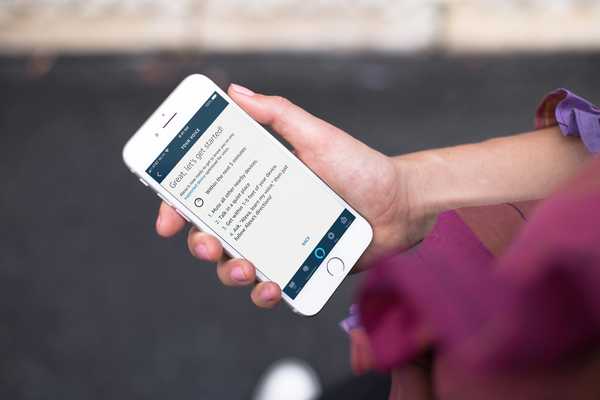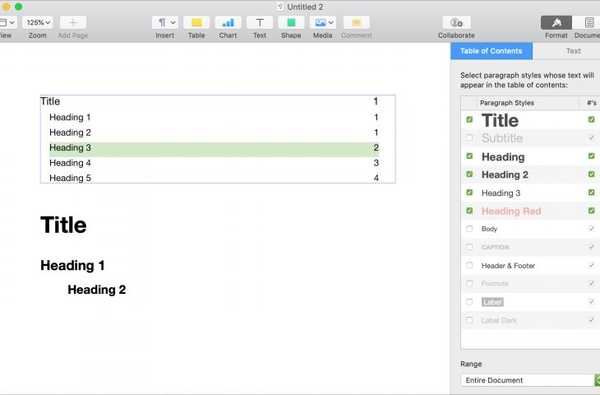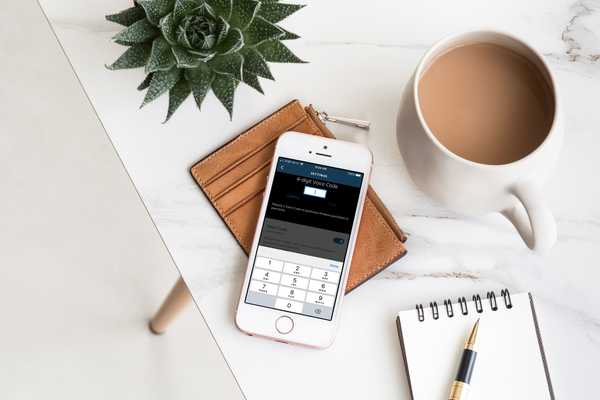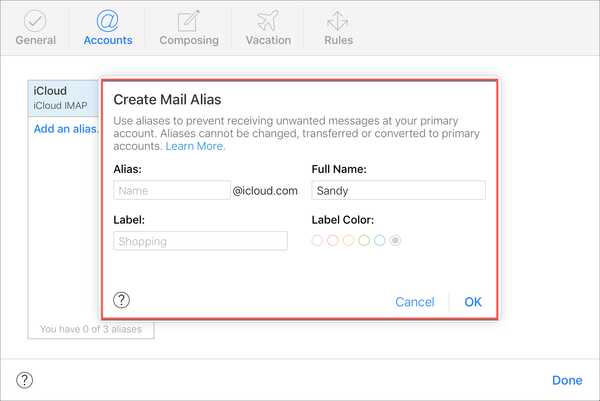YouTube is nu een van de populairste sociale-mediasites die nog steeds tien jaar na de lancering actief zijn. Inhoudsbeheer is een belangrijk onderdeel van YouTube-afspeellijsten. Hier worden vergelijkbare objecten gegroepeerd zodat u eenvoudig de video's van een bepaald onderwerp kunt bekijken.

De inhoud voor uw afspeellijst zoeken: Je kunt een afspeellijst maken om al je favoriete video's op één plek over een bepaald onderwerp te bewaren. Je moet ingelogd zijn op YouTube om naar deze video's te zoeken.
De inhoud toevoegen aan de afspeellijst: Nadat je de video's hebt gevonden die bij het onderwerp van je afspeellijst passen, moet je ze toevoegen. Om ze aan de YouTube-afspeellijst toe te voegen, moet je op de knop OPSLAAN klikken.
Je vindt het onderaan de video die je momenteel afspeelt. Door op Opslaan te klikken, kunt u de inhoud van de video van derden toevoegen aan die van de afspeellijst die u wilt maken. Wanneer u op Opslaan klikt, ziet u een pop-upmenu. Je kunt deze video daar opslaan.
Je kunt ook een volledig nieuwe afspeellijst maken. Klik daarvoor op + maak een nieuwe afspeellijst. Het pop-upmenu wordt verder uitgebreid. Ga naar de privacy-instellingen om de afspeellijst te hernoemen. Het kan privé, niet-vermeld en openbaar zijn, afhankelijk van uw voorkeur.
Zo kunt u een basisontwerp maken, maar u kunt het zelfs verder aanpassen door naar de aanpassingsinstellingen te gaan. De instellingen moeten privé zijn. Geef de video een naam en klik vervolgens op maken om een afspeellijst te maken. Blijf video's toevoegen en klik op de knop Opslaan. Je kunt ze vinden onder verschillende soorten video's die je bekijkt. Je kunt de video's zelfs automatisch toevoegen aan je YouTube-afspeellijst.
De afspeellijst zoeken in uw kanaal: Nadat je alle video's hebt opgeslagen die je nodig hebt in je YouTube-afspeellijst, kun je teruggaan naar de instellingen. Wanneer u de YouTube-video-afspeellijst instelt op privé, hoe u de afspeellijst precies kunt vinden. Klik op het profielpictogram in de rechterhoek van het scherm. Daar moet je op je kanaal klikken.
Maar als u uw afspeellijsten niet in de openbare modus hebt, worden degenen die niet openbaar beschikbaar zijn niet weergegeven. Kijk links op je scherm om te zien of je afspeellijst openbaar of privé is. U kunt klikken op de knop Later bekijken of op de naam van de privé-afspeellijst klikken om de beschikbare nummers op het scherm van de afspeellijst te bekijken.
De YouTube-afspeellijst bewerken: Je kunt de basisinformatie op de YouTube-afspeellijst bekijken, zoals de privacystatus, de miniatuurafbeelding, hoeveel video's er in totaal zijn, wanneer je de afspeellijst moet bijwerken en wie de afspeellijst heeft gemaakt. De titel van de video's en de miniatuurafbeeldingen worden daar toegevoegd. Om het nog beter te maken, klik je op de knop Bewerken en voeg je video's toe aan de afspeellijst. Vervolgens kunt u de privacy van de afspeellijst aanpassen in de instellingen.